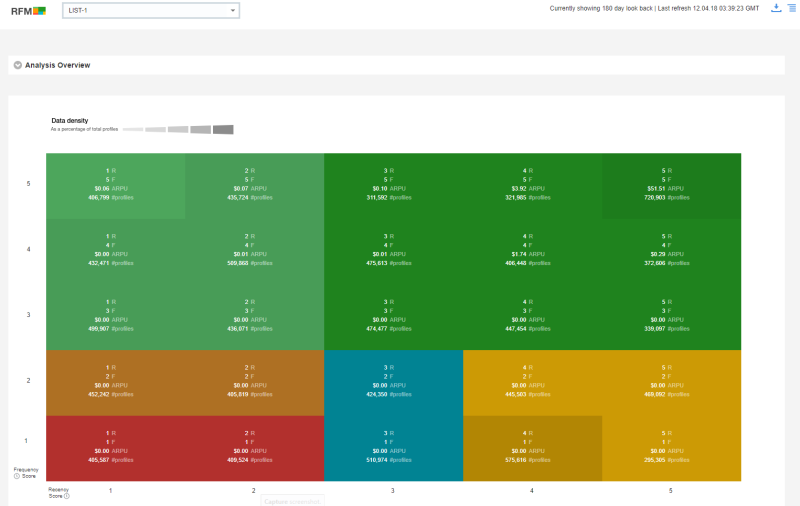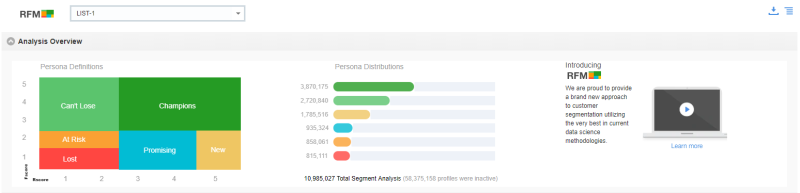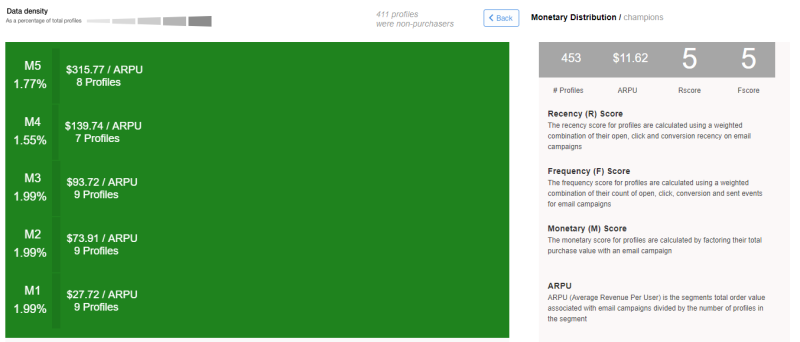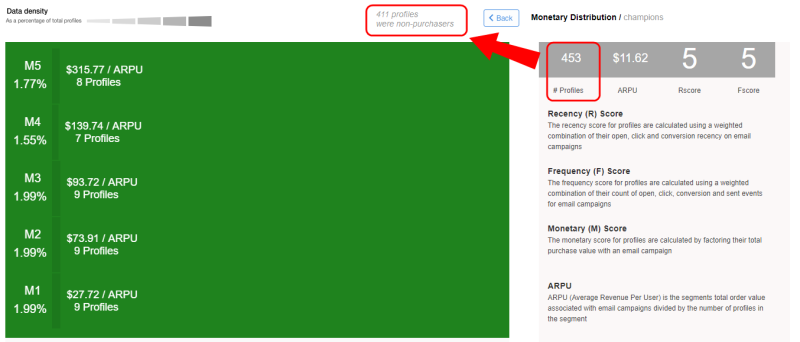在 RFM 仪表板中导航
重要提示:对于在 19D 之后预配的账户,系统会自动启用 RFM。对于在 19D 之前预配的账户,请登录 My Oracle Support 并创建服务请求,以请求访问此功能。
观看视频来了解更多信息!
在本主题中,了解 RFM 仪表板的不同部分(另请参见了解 RFM 的步骤):
要导航到 RFM 页,请执行以下操作:
- 单击侧边导航栏上的 Insight(深入分析)
 。
。 - 选择 RFM。
分析概览
在 Analysis Overview(分析概览)面板中,您将发现:
- Persona Definitions(角色定义)图例:使用此图例了解数据的分布在 RFM 仪表板上有何意义,并查看仪表板的视觉效果与 RFM 分数和角色有何关系。
提示:RFM 仪表板显示针对特定列表计算得出的 RFM 角色。从 Analysis Overview(分析概览)面板上方的下拉列表中选择其他列表,RFM 仪表板将显示此列表的 RFM 角色。
- Persona Distributions(角色分布)图表:使用此图表查看概要信息列表在各角色的分布情况。
提示:在 Persona Distributions(角色分布)图表下方,将显示非活动的概要信息数。非活动概要信息是列表中没有参与活动的概要信息。
- Introducing RFM(介绍 RFM)部分:使用此部分了解有关 RFM 的更多信息。
微观细分图表
RFM 仪表板用彩色图块填充。每个图块代表不同的微观细分,图块的阴影颜色越深,该图块代表的总概要信息占比百分比越大。可以使用该页面顶部的下拉列表更改概要信息列表。
RFM 仪表板中的每个彩色微观细分图块均显示以下数据:
- #profiles(概要信息数):概要信息数是用于计算此微观细分数据的概要信息总量。
- ARPU:每个用户的平均收入 (Average Revenue Per User, ARPU) 是与电子邮件市场活动关联的微观细分总订单值除以微观细分中的概要信息数之商。
- R Score(R 分数):概要信息的 Recency Score(近期活跃度分数)是利用对电子邮件市场活动的概要信息打开数、点击数和转化近期活跃度的加权组合计算所得。
- F Score(F 分数):概要信息的 Frequency Score(频率分数)是利用对电子邮件市场活动的概要信息打开数、点击数、转化数和发送事件数的加权组合计算所得。
金额分布
Monetary Distribution(金额分布)页显示特定微观细分的 M Scores(M 分数)。M 分数基于归于电子邮件市场活动的收入(使用 Responsys 转化像素)。对于每个 M 分数,该图表提供其 ARPU、概要信息计数,以及在微观细分中 M 分数所表示的总概要信息占比百分比。
要导航到微观细分的“Monetary Distribution(金额分布)”页,请执行以下操作:
- 在 RFM 页面上,单击 RFM 仪表板中的任何彩色图块。
没有收入信息的收件人
在某些情况下,属于某个微观细分的收件人可能没有收入信息,这时他们在 Monetary Distribution(金额分布)页上将列为非采购者。在用于计算 M scores(M 分数)的概要信息中不包括这些非采购者。您可以将非采购数与 Monetary Distribution(金额分布)页中列出的概要信息总数进行对比。
收件人没有收入信息有几个不同的原因。其中包括:
- 收件人未进行购买。在这种情况下,特定收件人的 M 分数为 0。
- 您可能未启用转化跟踪。在这种情况下,您的收件人的 M 分数为 0,且 ARPU 值全都为 0。单击此处的链接,可以了解有关转化跟踪的更多信息。
- 您可能已启用转化跟踪,但未启用收入跟踪。在这种情况下,您的收件人的 M 分数全都为 0。单击此处的链接,可以了解有关收入跟踪的更多信息。
配置
下载数据
用户可以从 RFM 仪表板中以 CSV 文件格式下载汇总 RFM 数据。
要从仪表板中下载数据,请执行以下操作:
- 单击页面顶部的
 Download(下载)。
Download(下载)。
更改回看时间范围
RFM 中的回看窗口是在针对特定列表计算和显示 RFM 分数及角色时使用的日期范围。默认回看窗口为过去 90 天。更改回看窗口时,将在下一个每周 RFM 运行中提供新的 RFM 分数和角色。对回看窗口的更改适用于账户上的所有列表。
要更改仪表板的回看时间范围,请执行以下操作:
- 单击页面顶部的
 Look Back Window(回看窗口)。
Look Back Window(回看窗口)。 - 选择新的时间范围。